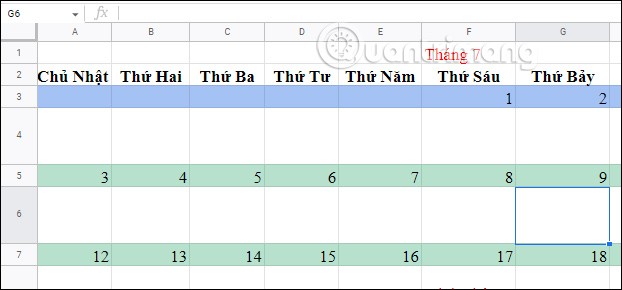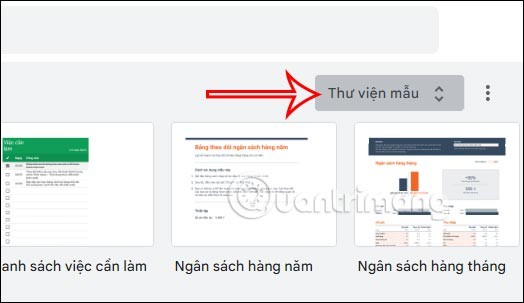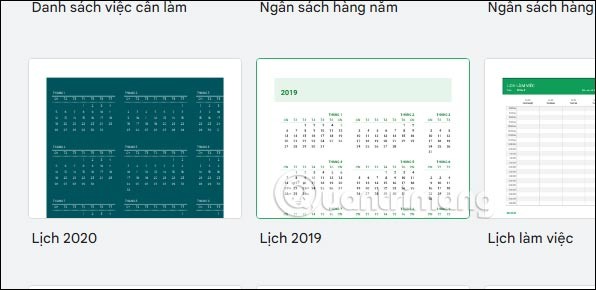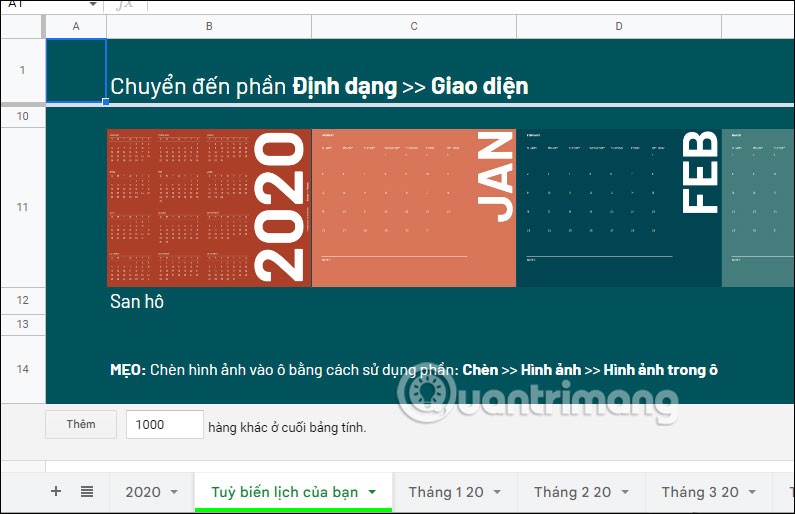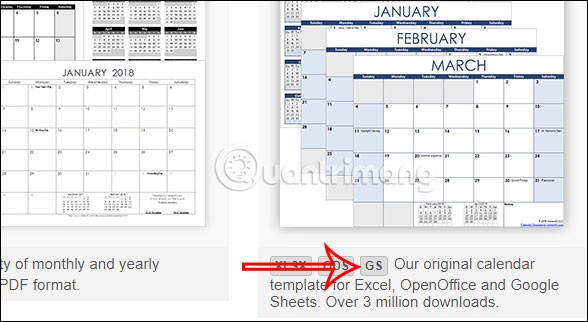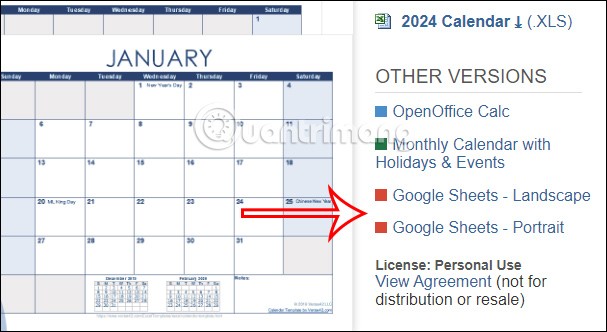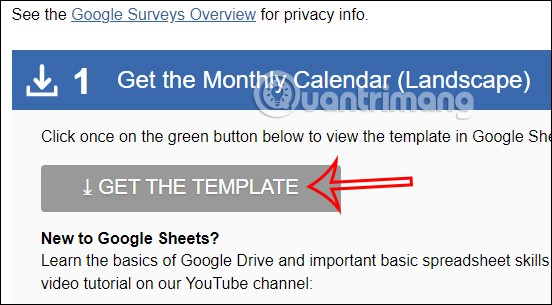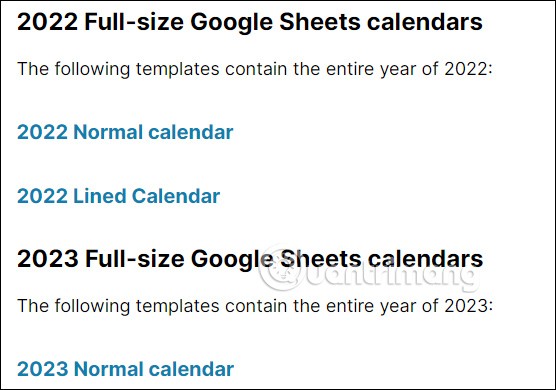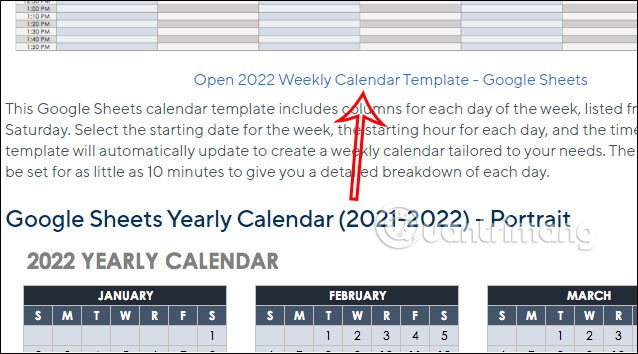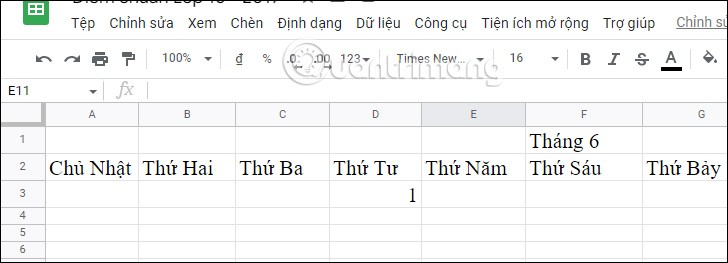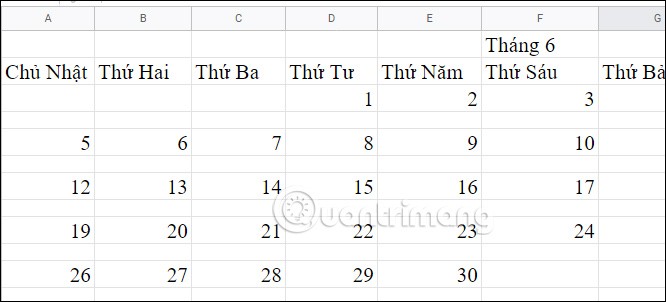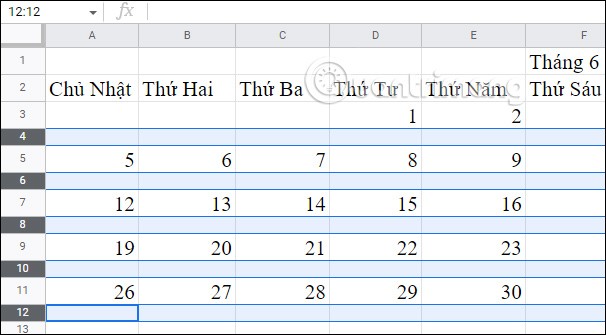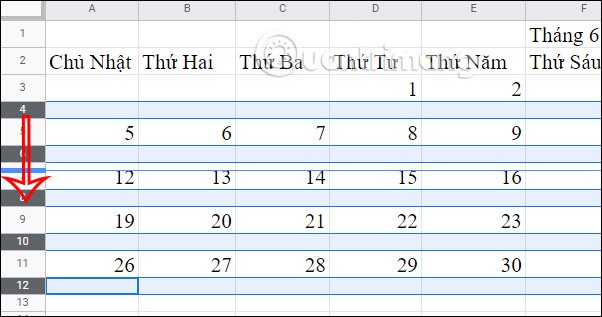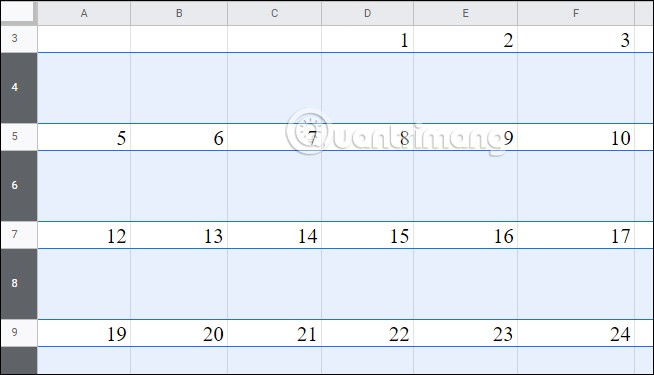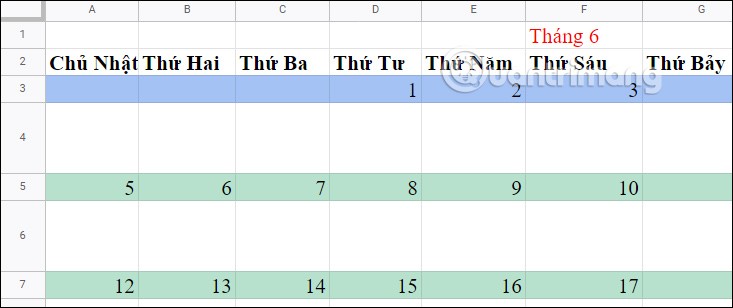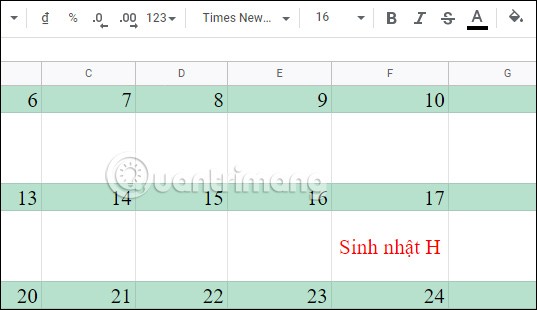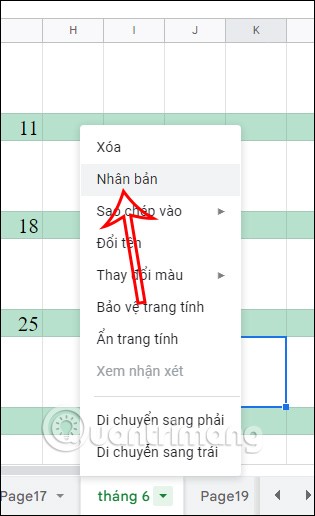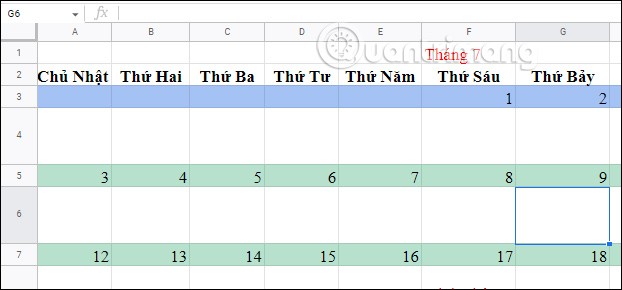Om een agenda in Google Sheets te maken, kunnen we gebruikmaken van de beschikbare agendasjablonen of onze eigen agenda maken met behulp van formules of functies in Google Sheets . Het maken van een agenda in Google Sheets helpt je bij je werk. Dit geldt met name voor docenten die een rooster in Google Sheets kunnen maken, vergelijkbaar met het maken van een rooster in Excel . Het onderstaande artikel begeleidt u bij het maken van een agenda in Google Sheets.
Inhoudsopgave
1. Maak een agenda in Google Sheets met behulp van een sjabloon
Stap 1:
Klik in de interface van Google Sheets op de optie Sjabloonbibliotheek , zoals hieronder weergegeven.
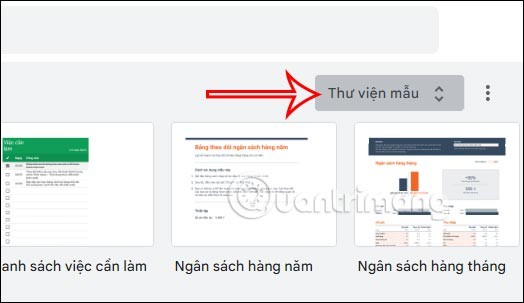
Stap 2:
U wordt nu doorgestuurd naar de sjablooninterface in Google Sheets. Zoek het kalendersjabloon dat u wilt gebruiken en klik op het kalendersjabloon dat u wilt gebruiken.
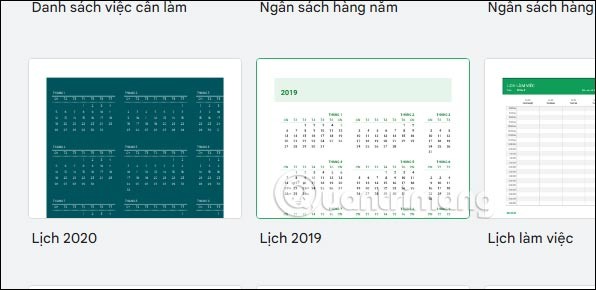
Stap 3:
Vervolgens ziet u het kalendersjabloon weergegeven in uw werkblad. Hier kunt u uw kalender wijzigen en personaliseren met de opties die beschikbaar zijn in deze kalendersjabloon.
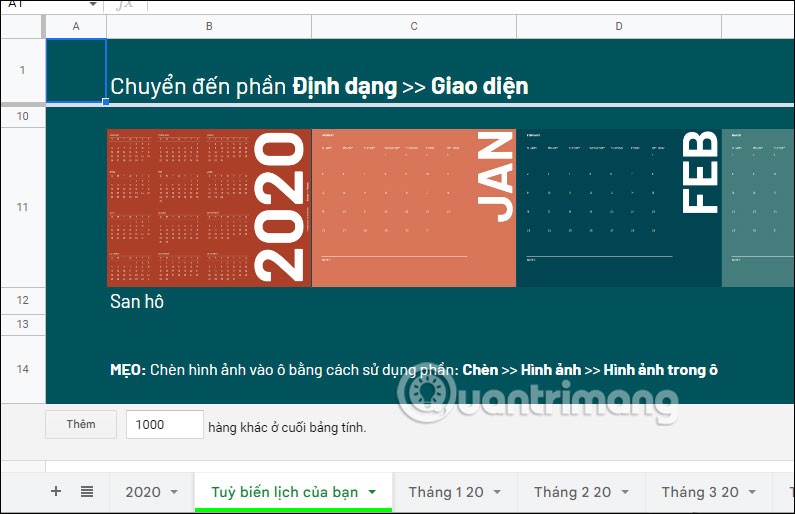
2. Maak een Google Sheets-agenda op basis van een sjabloon van derden
Of we kunnen ook Google Sheets-agenda's maken met behulp van sjablonen die we van derden hebben gedownload.
1. Google Sheets-kalendersjabloon op Vertex42
https://www.vertex42.com/calendars/
Op onderstaande website van Vertex42 vindt u kalendersjablonen. De site biedt kalendersjablonen voor Excel aan. Zoek naar kalendersjablonen met het GS-symbool om te downloaden voor Google Sheets .
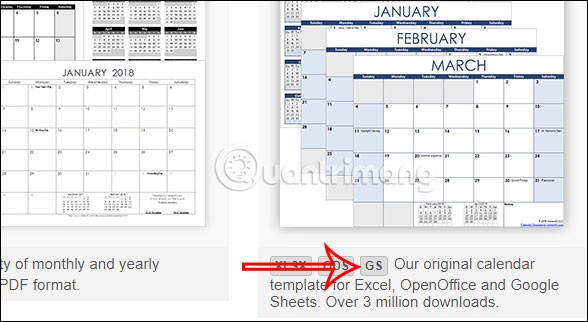
Klik op de kalendersjabloon en zoek de versie voor Google Sheets.
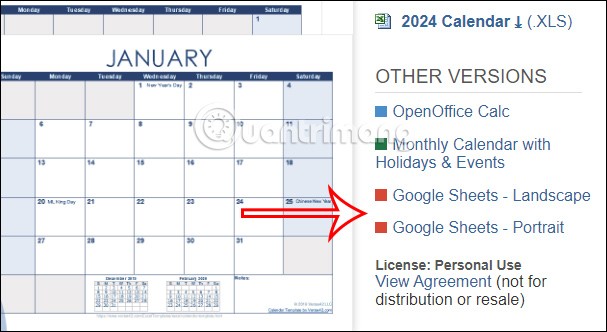
Klik vervolgens op 'Sjabloon ophalen' om deze agendasjabloon te downloaden naar uw Google Spreadsheets-account.
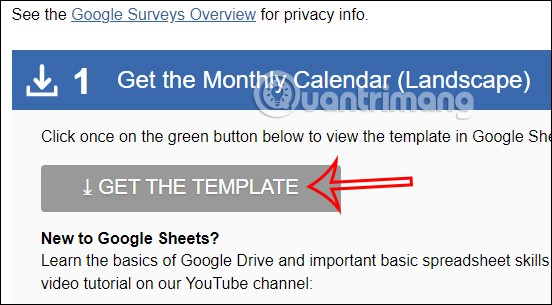
2. Spreadsheet-klasse
https://www.spreadsheetclass.com/google-sheets-calendar-templates/
U hoeft alleen maar op de bovenstaande link te klikken en vervolgens de link te vinden om het kalendersjabloon te downloaden.
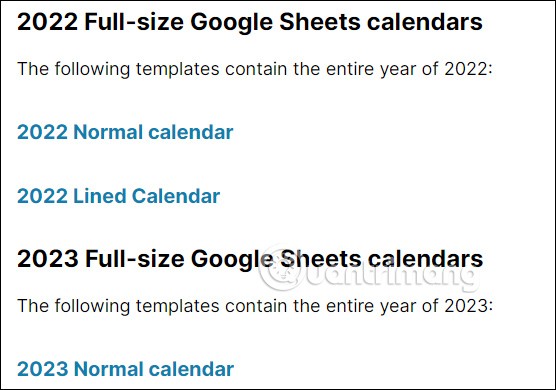
3. Download de Google Sheets-kalendersjabloon op Smartsheet
https://www.smartsheet.com/free-google-calendar-templates
U kunt ook op de bovenstaande link klikken en daar de agendasjablonen vinden en Google Sheets downloaden.
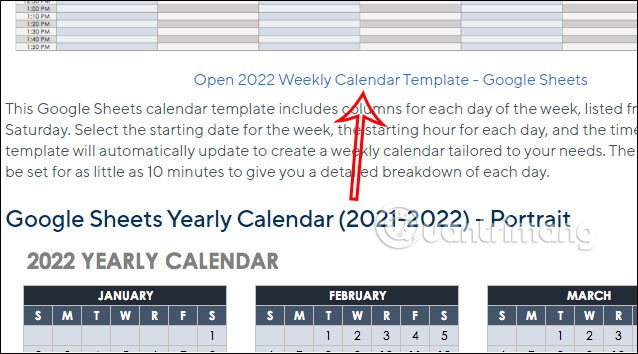
3. Instructies voor het maken van uw eigen agenda in Google Sheets
Stap 1:
Eerst vult u de volledige dagen van de week in en vult u de eerste dag van de maand in.
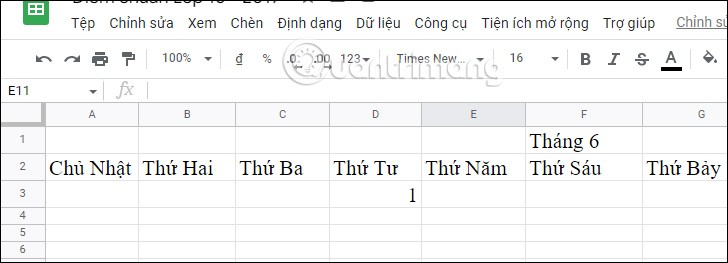
Vervolgens vult u de resterende dagen van de eerste week in , als de begindatum van de maand in het midden van de week valt. Vul dan 2 nieuwe dagen in voor de tweede week daarna.
Markeer vervolgens de eerste twee dagen van de tweede week van de maand en sleep naar rechts . Het resultaat geeft u de volledige datum voor de tweede week van die maand.
Gebruik één regel tussen weken om uw Google Spreadsheets-agenda gemakkelijker leesbaar te maken.
Stap 2:
Ga door met het invullen van de eerste twee dagen van de derde week en sleep vervolgens naar rechts om de dagen van die week te voltooien.
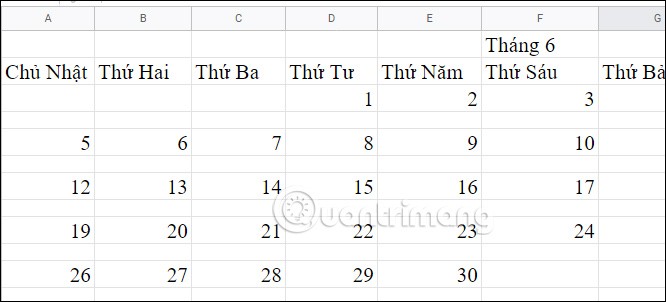
Stap 3:
Er zal een lege rij in de agenda-interface zijn . U klikt op een lege rij , drukt vervolgens op Ctrl en klikt op andere lege rijen .
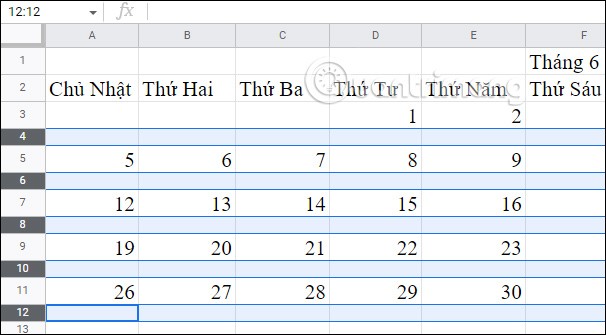
Vervolgens past u de grootte van elke cel in de lege rij aan. In de linker kolom met getallen slepen we de lege rij naar beneden om de grootte ervan te wijzigen.
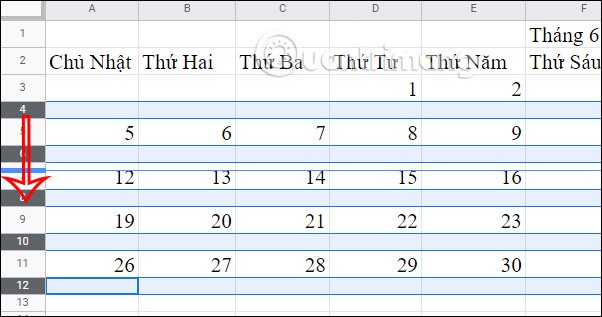
Wanneer u de muis loslaat, worden alle cellen in de lege rij van formaat gewijzigd, zoals hieronder weergegeven.
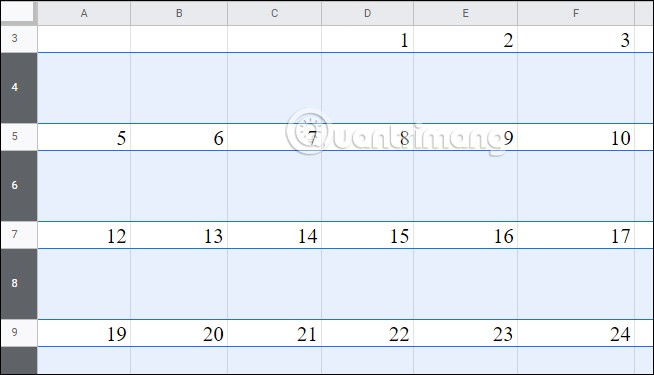
Stap 4:
Nu gaan we de kalender opnieuw uitlijnen , het datumvak kleuren en het lettertype naar wens aanpassen.
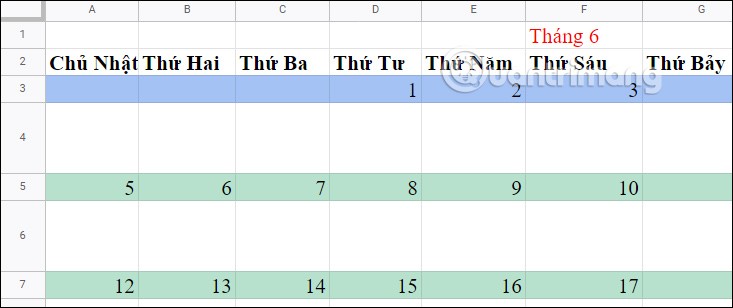
Vervolgens kunt u, indien nodig, aantekeningen maken voor elke evenementendag. De kalenderinterface lijkt veel op die van een wandkalender.
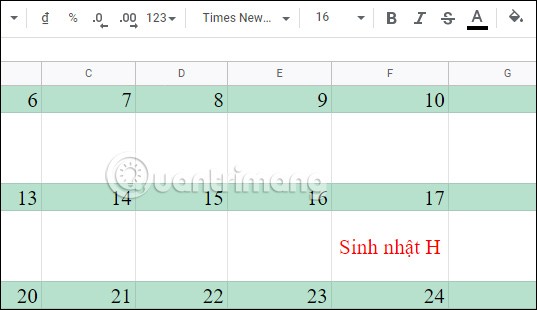
Stap 5:
Als u een kopie van deze maand wilt maken, klikt u op de huidige werkbladnaam en selecteert u Dupliceren om een nieuw werkblad te maken. Pas vervolgens de datum en inhoud van de kalender aan.
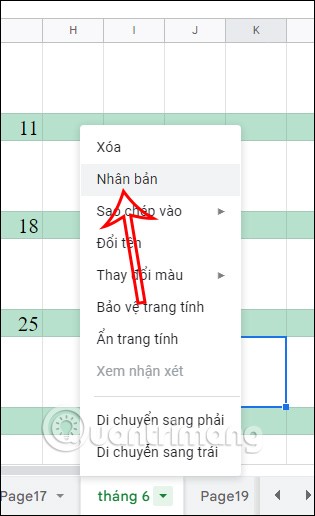
U vult de eerste 2 dagen van die week in en sleept vervolgens naar rechts om automatisch de resterende dagen in te vullen. Vul vervolgens alleen de gebeurtenissen in waar u op moet letten. De kalenderopmaak blijft hetzelfde.